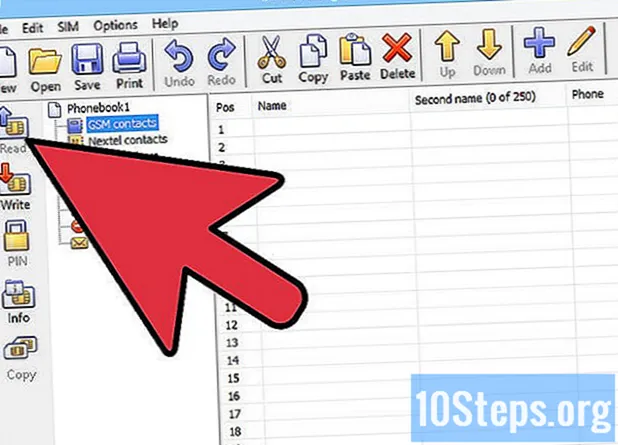Sisu
Muud jaotisedKas soovite oma arvutisse lisada veel mõned võimsamad helivõimalused? Varasematel arvutitel oli kõlarite ühendamiseks vaja installida helikaardid, kuid enamikul uuel arvutil on juba sisseehitatud täielik helifunktsioon. Kui tegelete palju heli tootmisega või soovite tippkõlarite jaoks parimat võimalikku helikvaliteeti, saab helikaardi installimisel vajaliku heli.
Sammud
1. osa 3-st: Teie juhtumi avamine
Veenduge, et vajate helikaarti. Peaaegu kõigil kaasaegsetel arvutitel on emaplaadile sisseehitatud helikaart. Võite arvuti tagaküljelt kõlari pesasid otsides kontrollida, kas teil on sisseehitatud helikaart. Helikaardid on tegelikult vajalikud ainult audiofiilide ja stuudioarvutite jaoks või väga vanade arvutite jaoks, millel pole sisseehitatud heli.

Lülitage arvuti välja ja eemaldage kõik kaablid. See võimaldab teil oma arvuti teisaldada kohta, kus saate sellele hõlpsasti juurde pääseda. Pange arvuti küljele lauale, tagumised pordid lauale kõige lähemal. Pordid on ühendatud emaplaadiga, nii et kui need on tabelile kõige lähemal, tagate emaplaadile jõudmise, kui korpus on avatud.- Vältige arvuti vaibale asetamist.

Eemaldage arvuti külgpaneel. Enamikul uuematest juhtumitest on pöidlakruvid, kuid võib vaja minna Phillipsi kruvikeerajat. Kruvid kulgevad arvuti tagaosas. Eemaldage paneel emaplaadi vastasküljel ja pange see kõrvale.
Maandage ennast. Arvuti sees töötades peaksite end alati maandama. Elektrostaatilise kogunemise tühjendamiseks võite kasutada elektrostaatilist randmerihma või puudutada metallist veekraani. Kui te ei maandu, on teil oht kahjustada oma komponente elektrostaatilise väljalaskega.
Puhastage tolm. Kuna teie arvuti on avatud, peaksite kasutama võimalust korpuse sisse tekkinud tolmu puhastamiseks. Liiga palju tolmu võib põhjustada ülekuumenemist, mis võib põhjustada teie komponentide rikke.
- Kasutage suruõhku, et eemaldada võimalikult palju tolmu ja prahti. Veenduge, et pääsete kõikidesse nurkadesse.
2. osa 3-st: kaardi paigaldamine
Leidke PCI pesad. Need on pesad, kuhu saate laienduskaarte installida. PCI pesad on tavaliselt valged ja neid võib teil olla 1–5. Pesad asuvad korpuse tagaküljel olevate eemaldatavate paneelidega.
- Kui teil on probleeme PCI-pesade tuvastamisega, kontrollige oma emaplaadi dokumentatsiooni. Seda saate veebis vaadata, kui teil on emaplaadi mudeli number.
Eemaldage olemasolev helikaart (vajadusel). Kui vahetate vana kaarti, eemaldage kõigepealt vana kaart. Kahe kaardi installimine toob kaasa riistvarakonflikte. Eemaldage kruvi, mis kinnitab kaardi teie korpuse külge, ja tõmmake kaart otse pesast välja.
- Võimalik, et peate helikaardi oma CD / DVD-draivist lahti ühendama.
- Enne vana kaardi eemaldamist veenduge, et kõik vana helikaardiga ühendatud kõlarid oleksid lahti ühendatud.
Sisestage uus kaart. Kui installite uue kaardi, eemaldage vastav tolmukaitsepaneel tagantpoolt. Veenduge, et pilus olevad sälgud asetseksid kaardiga, ja vajutage kaarti kindlalt alla. Ärge suruge kaarti pessa ja veenduge, et tagaküljel olevad pordid asuvad pesa avaga.
Kinnitage kaart kruviga. Keerake üks kruvi metallkaardile, mis kinnitab kaardi arvuti raami külge. Ärge pingutage liiga palju, kuid veenduge, et kaart oleks korralikult korpuse külge kinnitatud.
Ühendage helikaart CD / DVD-draiviga (valikuline). Mõned vanemad helikaardid võivad väikese kaabli abil CD / DVD-draiviga ühenduda. Praktiliselt kõigis uuemates arvutites on see valikuline, kuna seda ühendust haldab nüüd riistvara.
Sulgege juhtum. Tagastage külgpaneel arvutisse ja kinnitage see. Asetage arvuti tagasi oma laua taha ja ühendage kaablid tagasi.
3. osa 3-st: kõlarite ühendamine
Asetage kõlarid. Seadistage kõlarid arvuti ümber. Veenduge, et vasak ja parem kanal on õigel küljel. Vältige subwooferi paigutamist nurka või seina üles.
Ühendage kõlarid helikaardiga. Uurige helikaardi porte. Need pordid on värvikoodiga ja peaksid sobima kõlarikaablite värvidega.
- Roheline - eesmised kõlarid või kõrvaklapid
- Must - tagumised kõlarid
- Hõbe - külgkõlarid
- Oranž - kesk- / subwoofer
- Roosa - mikrofon
Lülitage arvuti sisse. Oodake Windowsi laadimist. Windows peaks teie helikaardi tuvastama automaatselt ja draiverid installitakse automaatselt.
Installige helikaardi draiverid. Kui Windows ei saa teie helikaardi õigeid draivereid installida, peate draiverid käsitsi installima. Kasutage draiviga kaasas olnud ketast või laadige draiverid alla tootjatelt.
Testige kõlareid. Veenduge, et kõlarid on sisse lülitatud ja heli on suurem. Klõpsake oma süsteemses salves ikooni Helitugevus. Kui kasutate helitugevuse seadmiseks liugurit, kostub kõlaritest testheli.
- Kui helitugevuse ikooni pole, ei pruugi teie helikaart õigesti installitud. Veenduge, et draiverid oleks õigesti installitud.
Kogukonna küsimused ja vastused
Täiendava helikaardi installimisel võib osutuda vajalikuks mida teha?
Lülitage arvuti ja toiteallikas täielikult välja, maandage ennast (staatilise elektri abil) ja veenduge, et pesa, kuhu te selle sisestate, joonduks õigesti ja oleks õige pesa.
Kuidas muuta sülearvuti helikaarti?
Kui see on sülearvuti, on tõenäoline, et helikaart on emaplaati sisse ehitatud, nii et te ei saa seda teha.
Kuidas teha kindlaks, millist helikaarti osta?
Otsige kaarti, millel on kõrge bitikiirus (24 on tavaliselt hea) ja kõrge proovisagedus (kõik üle 96 kHz). Ümbritsev heli on valikuline, kuid kui kasutate või plaanite kasutada 5./7.1 kõrvaklappe / kõlareid, saate vajaliku summa. Suur hoiatus odavate kaartide eest hoolitsemiseks.Need võivad rikkuda helikvaliteeti halvemini kui pardakaardid.
Millistel tingimustel võib helikaart teie arvutit kahjustada?
Helikaart ei saa arvutit kahjustada, välja arvatud juhul, kui draiverid on vigased, kiibis on viga või olete selle valesti installinud.